很多朋友不知道乐视盒子怎么看电视直播,今天绿茶小编带来了乐视盒子看电视直播图文教程,有两种方法,不知道怎么操作的朋友可以来参考一下哦~
现在,我们就来研究下怎么安装直播软件,为自己的乐视盒子添加电视直播频道。
方法一、通过U盘安装
1、打开乐视盒子,找我的应用。

2、在我的应用中找到文件管理;

通过文件管理识别插入的U盘。

3、将下载好的泰捷视频保存到U盘,然后连接盒子;

找到U盘中的泰捷视频(泰捷视频是目前网友们使用比较多、也是比较流畅、稳定的直播软件),点击安装。
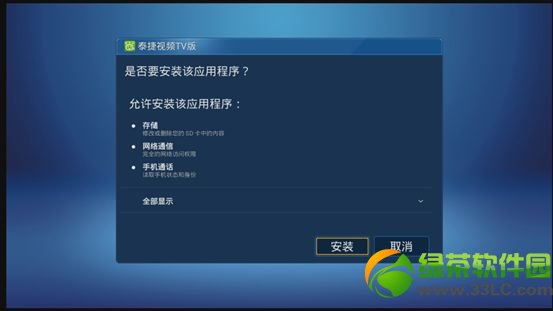
4、OK,安装完成了,在我的应用里找到刚刚安装的泰捷视频,打开,你的乐视盒子不仅有了300多个直播电视频道,还增加了海量的点播资源。
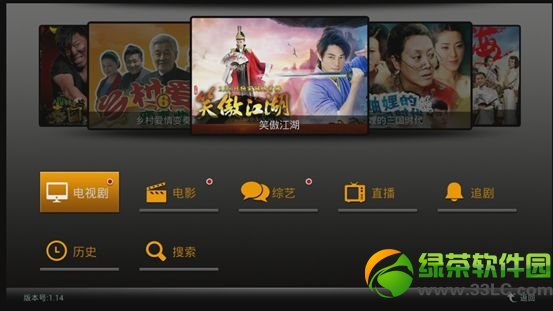
方法二、远程安装
前提:你的盒子要先安装兔子助手,并将泰捷软件apk存放到手机。
1、在我的应用中打开兔子助手。
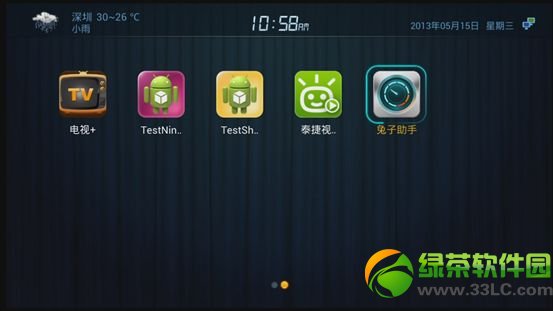
2、选择远程安装。
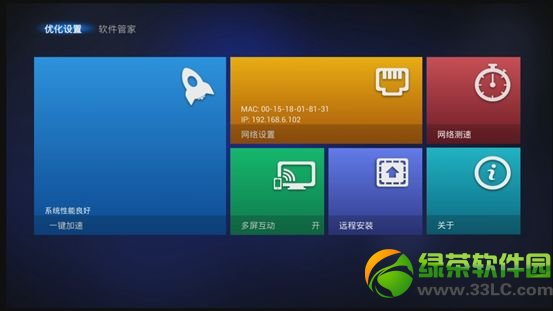
3、将提示的网址输入到手机浏览器中。

如下图所示:
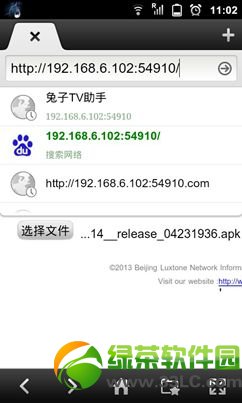
4、选择文件;
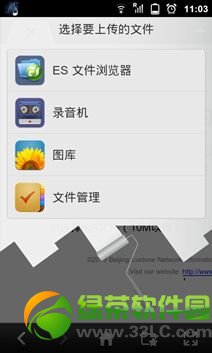
通过手机文件浏览器找到手机上apk存放的位置。
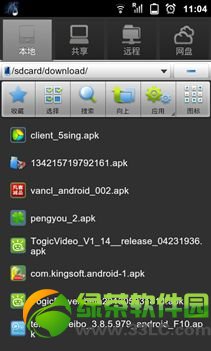
5、选择“常规安卓方式”。
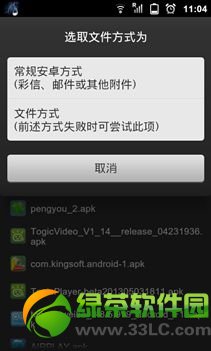
6、点击上传。
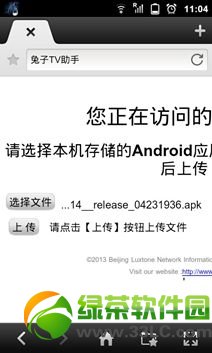
7、上传完成后,根据提示完成泰捷视频的安装即可。
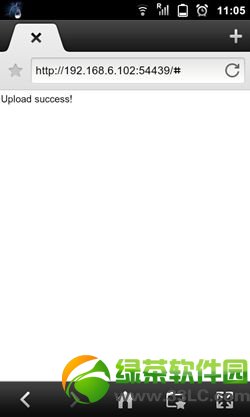
安装完成,300多个直播电视频道完美播放,清晰流畅秒换台有木有!!!
